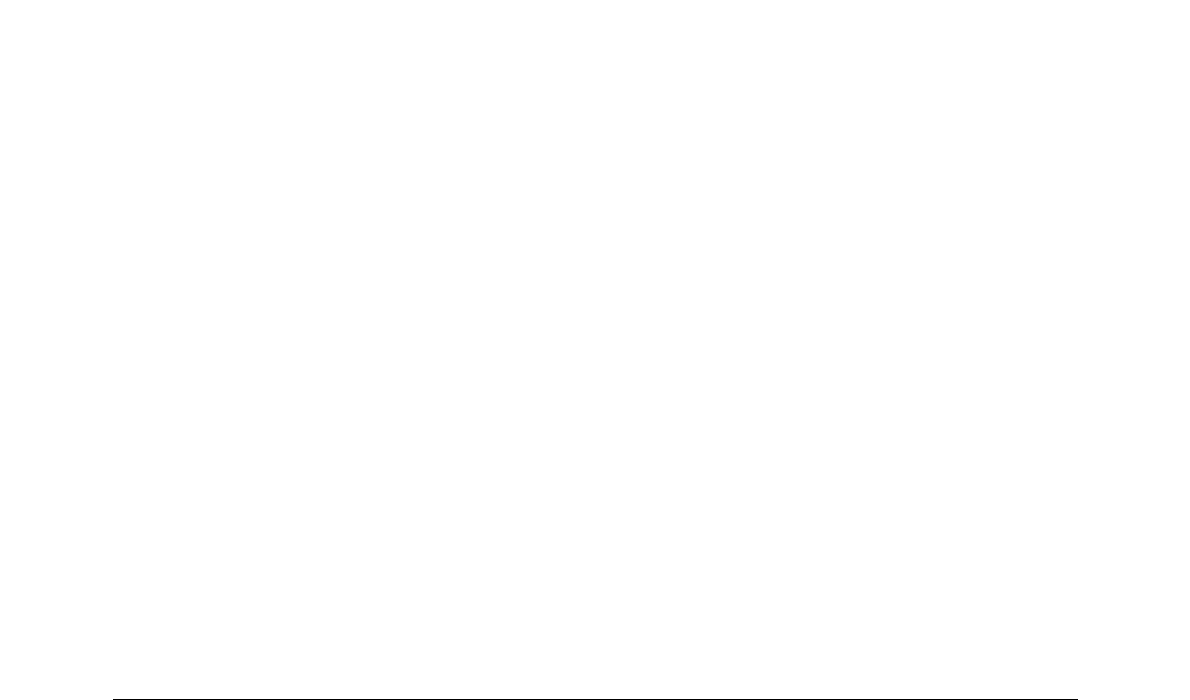Applying styles........................................................................................................................... 61
Modifying styles......................................................................................................................... 63
Creating new (custom) styles..................................................................................................... 65
Copying styles from a template or document............................................................................. 66
Deleting styles........................................................................................................................... 66
Using a template to create a document..................................................................................... 67
Creating a template................................................................................................................... 68
Editing a template...................................................................................................................... 71
Adding templates obtained from other sources.......................................................................... 72
Setting a default template.......................................................................................................... 74
Associating a document with a different template...................................................................... 75
Organizing templates................................................................................................................. 75
Examples of style use................................................................................................................ 77
Chapter 4
Getting Started with Writer............................................................................................... 81
What is Writer?.......................................................................................................................... 82
The Writer interface................................................................................................................... 82
Changing document views......................................................................................................... 85
Moving quickly through a document........................................................................................... 85
Working with documents............................................................................................................ 86
Working with text....................................................................................................................... 87
Formatting text........................................................................................................................... 96
Formatting pages..................................................................................................................... 100
Adding comments to a document............................................................................................. 104
Creating a table of contents..................................................................................................... 105
Creating indexes and bibliographies........................................................................................ 105
Working with graphics.............................................................................................................. 106
Printing.................................................................................................................................... 106
Using mail merge..................................................................................................................... 106
Tracking changes to a document............................................................................................. 106
Using fields.............................................................................................................................. 107
Linking to another part of a document...................................................................................... 107
Using master documents......................................................................................................... 110
Creating fill-in forms................................................................................................................. 110
Chapter 5
Getting Started with Calc.................................................................................................111
What is Calc?........................................................................................................................... 112
Spreadsheets, sheets and cells............................................................................................... 112
Calc main dialog.......................................................................................................................112
Opening a CSV file................................................................................................................... 116
Saving spreadsheets................................................................................................................ 118
Navigating within spreadsheets................................................................................................ 119
Selecting items in a spreadsheet............................................................................................. 123
Working with columns and rows............................................................................................... 125
Working with sheets................................................................................................................. 126
4 | Getting Started with LibreOffice 4.0